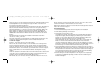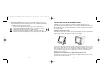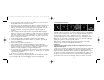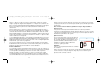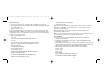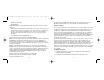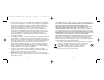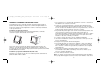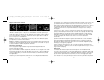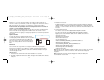Operating instructions
falls Sie Probleme oder Fragen haben. Bitte stellen Sie auch sicher, dass Sie alle
relevanten Informationen zu Hand haben, bevor Sie anrufen.
Rufnummern und Adressen finden Sie auf der mit dem Produkt gelieferten Liste der
Zentren für Technischen Support.
Garantiebedingungen
1. Die Garantiezeit beträgt 2 Jahre ab dem nachgewiesenen Kaufdatum.
2. Die Bedienungsanleitung ist zu beachten.
3. Die Garantie ist ausgeschlossen beu
Verunstaltung des Geräts, unsachgemäßer oder missbräuchlicher Benutzung,
mangelnder Sorgfalt, Unfall, Beseitigung oder Änderung der Seriennummer;
Anschluss an eine falsche Spannung oder Stromart; Reparatur, Umbau oder
Wartung des Geräts durch fremde Personen außerhalb unserer
Serviceeinrichtung oder eines autorisierten Servicecenters; Verwendung oder
Einbau von nicht von Saitek stammenden Ersatzteilen in das Gerät oder
sonstigen Veränderungen: Einbau in andere Geräte; Beschädigung des Geräts
durch höhere Gewalt (z.B. Unfall, Brand, Hochwasser oder Blitzschlag) oder eine
den Anweisungen von Saitek zuwider laufende Benutzung des Geräts.
4. Die Garantiepflicht beschränkt sich darauf, dass Saitek das Gerät nach eigener
Wahl entweder repariert oder durch ein gleiches oder ähnliches Gerät ersetzt. Zur
Inanspruchnahme der Garantie sind dem autorisierten Saitek Technical Support
Center (Anschrift liegt dem Gerät in der Verpackung bei) Gerät und Kaufbeleg
(z.B. Kassenzettel oder Rechnung) frachtfrei zu übersenden.
5. Bei Einsendung des Geräts zur Reparatur ist eine angemessene Verpackung
(vorzugsweise die Originalverpackung) zu wählen und eine Schilderung des
Problems beizufügen.
SimConnect den Server PC nicht findet und damit keine Verbindung aufbauen kann,
läuft SaiFlightSimX.exe nur kurzzeitig und zeigt keine Werte. Versuchen Sie in
diesem Fall, die Firewall zu deaktivieren.
Tipp: Wenn der zweite PC (Client-PC) nicht verbunden werden kann, überprüfen Sie
bitte die erweiterten Netzwerkeinstellungen. Gehen Sie auf Systemsteuerung >
Netzwerkverbindungen > Local Area Connection (lokale Verbindung). Wählen Sie
Eigenschaften aus. Markieren Sie Internet Protocol (TCP/IP) und wählen Sie
Eigenschaften aus. Wählen Sie Erweitert, danach die Leiste WINS. Wählen Sie
NetBIOS über TCP/IP aktivieren. Wählen Sie OK oder schließen Sie alle offenen
Fenster.
Auf www.fsdeveloper.com finden Sie zusätzliche Informationen unter wiki >
simconnect > remote_connection.
Für weitere Informationen zur Konfiguration des Flight Instrument Panel plus einer
Vielzahl von Häufig Gestellten Fragen besuchen Sie bitte www.saitek.com.
Technischer Support
Probleme - keine Angst, wir lassen Sie nicht im Stich!
Wussten Sie, dass fast alle Produkte, die als fehlerhaft an uns zurückgeschickt
werden, überhaupt nicht defekt sind? Sie wurden einfach nicht richtig installiert!
Sollten Sie Probleme mit diesem Produkt haben, besuchen Sie bitte zuerst unsere
Website www.saitek.de. Unsere Website, speziell der Bereich Technischer Support,
wurde erstellt, damit Sie von Ihrem Saitek-Produkt die bestmögliche Leistung
erhalten.
Sollten Sie trotzdem noch Probleme haben oder kein Internetanschluss haben, dann
stehen Ihnen unsere Produktspezialisten im Saitek Technical Support Team zur
Verfügung, die Sie telefonisch um Rat und Hilfe bitten können.
Wir möchten, dass Sie viel Freude an Ihrem Gerät haben. Bitte rufen Sie uns an,
21
20
Pro_Flight_instrument_panel_resize.qxd 12/03/2009 12:36 Page 20